DCP-6690CW
Часто задаваемые вопросы и устранение неполадок |
Инструкции по удалению драйвера принтера (для Windows)
Следуйте инструкциям ниже, чтобы полностью удалить драйвер принтера и установить последнюю версию драйвера принтера. Перед запуском процесса удаления настоятельно рекомендуется закрыть все прочие программы. Необходимо войти в систему с правами администратора.
- Если драйвер был установлен с компакт-диска Brother или с помощью "Полного пакета программ и драйверов Brother", перейдите к разделу Вариант 1.
- Если драйвер был установлен с помощью мастера добавления принтеров или мастера обнаружения нового устройства, перейдите к разделу Вариант 2.
Вариант 1: драйвер был установлен с компакт-диска Brother или с помощью "Полного пакета программ и драйверов Brother".
-
Откройте Brother Utilities на своем компьютере.
ПРИМЕЧАНИЕ: экраны могут отличаться в зависимости от операционной системы.
Для Windows XP / Windows Vista / Windows 7:
Нажмите Пуск (Start) > Все программы (All Programs) > Brother > Brother Utilities.
(Start) > Все программы (All Programs) > Brother > Brother Utilities.
Для Windows 8 и выше:-
На экране "Пуск" нажмите
 .
.
Если на экране "Пуск" нет кнопки , щёлкните правой кнопкой мыши в пустом месте и нажмите на панели Все приложения (All Apps).
, щёлкните правой кнопкой мыши в пустом месте и нажмите на панели Все приложения (All Apps). - Нажмите Brother Utilities.
-
На экране "Пуск" нажмите
-
Выберите устройство из раскрывающегося списка.
-
Выберите Tools, а затем нажмите UnInstall.
ПРИМЕЧАНИЕ: при отображении окна Контроль учетных записей пользователей (User Account Control) нажмите кнопку Разрешить (Allow) или Да (Yes).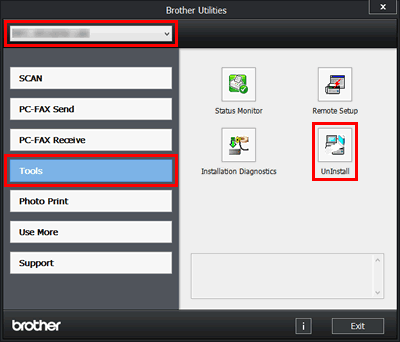
-
Откроется окно Brother MFL-Pro Uninstaller.
При USB-подключении: проверьте, что устройство Brother включено и подсоединено к компьютеру.
-
Нажмите OK. Запустится процесс удаления. Следуйте инструкциям на экране. Возможно, потребуется подтвердить запуск процесса удаления.
-
По завершении процесса удаления отобразится сообщение "For successful uninstallation, you must restart Windows" (Для завершения процесса удаления необходимо перезагрузить компьютер).
При USB-подключении: отсоедините кабель от устройства Brother.
- Выберите "Yes, I want to restart my computer now." (Да, перезагрузить компьютер сейчас) и нажмите Finish (Готово), чтобы перезагрузить компьютер.
Вариант 2: драйвер был установлен с помощью мастера добавления принтеров или мастера обнаружения нового устройства.
-
Создайте временную папку на жёстком диске, чтобы сохранить в неё скачиваемый самораспаковывающийся файл, например, C:\bront.
-
Для загрузки утилиты удаления нажмите здесь. Имейте в виду, что программа удаления предназначена для устройств с локальным подключением.
-
После завершения загрузки дважды щёлкните на загруженном файле, чтобы распаковать его.
-
Появится сообщение "The decompression process was successful" (процесс распаковки успешно завершён). Нажмите OK.
-
Во временной папке, созданной в пункте 1, появится новая папка.
-
Откройте папку и дважды щёлкните файл "BrRemPnP.exe". Появится окно “Brother Device Driver Uninstall Tool” (утилита удаления драйвера устройства Brother).
ПРИМЕЧАНИЕ: в Windows Vista и более поздней версии при появлении окна Контроль учетных записей пользователей (User Account Control) нажмите кнопку Разрешить (Allow) или Да (Yes).

-
Выберите свою модель из раскрывающегося списка и нажмите кнопку OK.
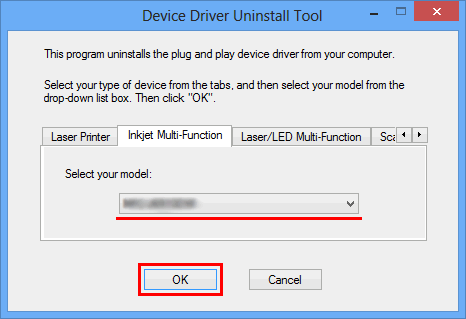
-
Появится сообщение об успешном завершении процесса удаления. Нажмите OK.
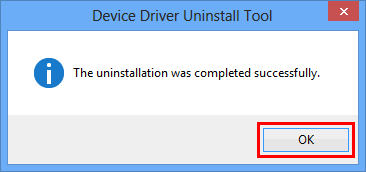
Если вам не удалось найти ответ на свой вопрос, вы не пробовали просмотреть ответы на другие вопросы?
Отзывы о материалах
Чтобы помочь нам улучшить поддержку пользователей, просим вас поделиться своим мнением, ответив на вопросы ниже.
